生活已是百般艰难,为何不努力一点。下面图老师就给大家分享如何解决Windows8系统开机CPU占用率高硬盘灯长闪故障,希望可以让热爱学习的朋友们体会到iphone的小小的乐趣。
【 tulaoshi.com - windows系统 】
故障现象:
(本文来源于图老师网站,更多请访问http://www.tulaoshi.com/windowsxitong/)Windows 8刚开机后CPU一直占用20%-30%,硬盘灯长闪,刚安装的Windows 8 并未加装第三方软件。
原因分析:
核实用户使用微软账户(即Windows live账户)登录,用户使用此账户登录会自动加入家庭组,并在联网时同步当前用户设置数据导致CPU占用高。
解决方案:
按win+i键然后回车,进入设置界面,左边选家庭组,然后选择离开,退出家庭组问题解决。
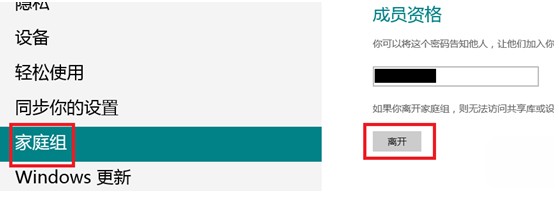
1、系统下同时按住键盘上 Windows 和 X 键打开系统菜单 ,选择控制面板,参见下图
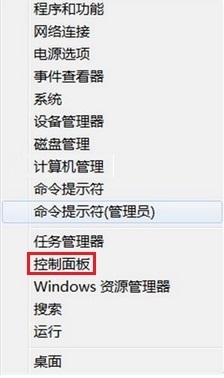
2、打开控制面板,选择查看设备和打印机,参见下图
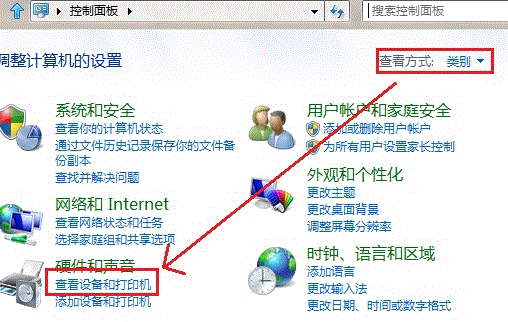
3、选择高级打印机设置,参见下图
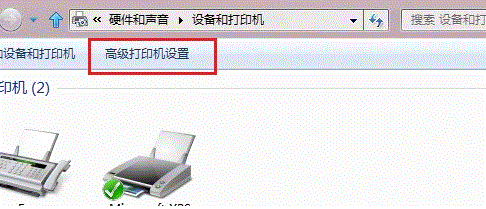
4、搜索已连接的可用的打印机,点击我需要的打印机不在列表中, "下一步",参见下图

5、选择通过手动设置添加本地打印机或网络打印机,点击下一步按钮,参见下图
(本文来源于图老师网站,更多请访问http://www.tulaoshi.com/windowsxitong/)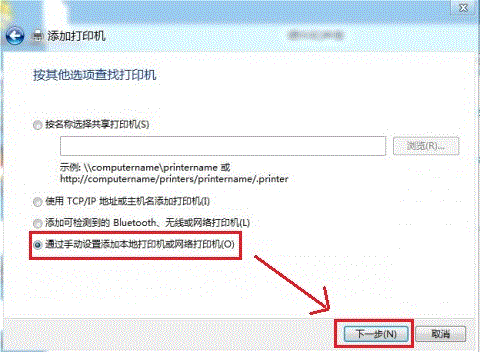
6、选择使用现有的端口,选择默认是LPT1端口,点击下一步按钮,参见下图
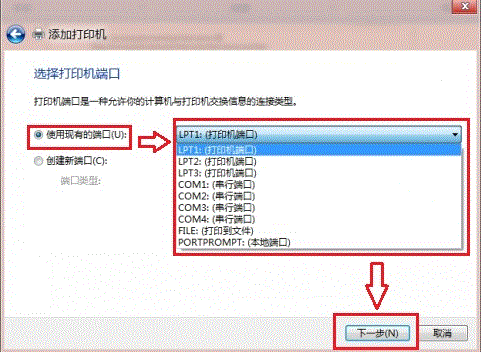
7、选择打印机厂商和打印机型号,tuLaoShi.com点击下一步按钮,参见下图
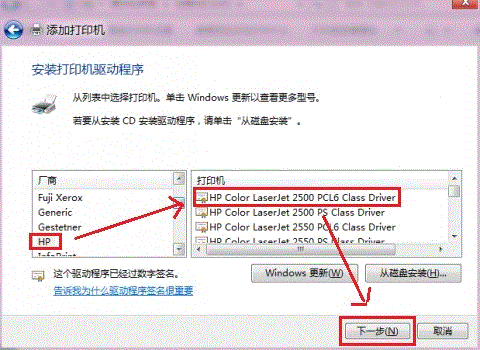
8、选择替换当前的驱动程序,点击下一步按钮,参见下图
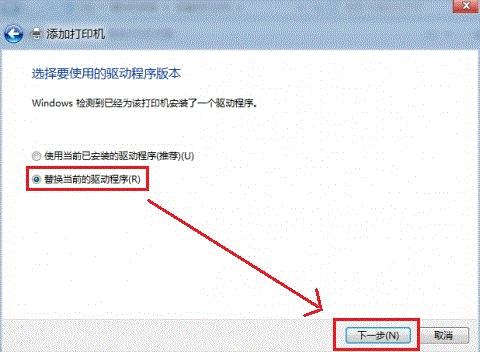
9、输入打印机名称,点击下一步,参见下图
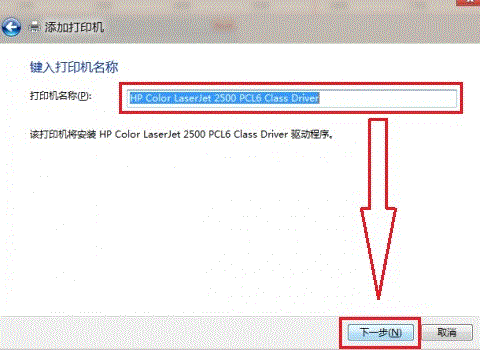
10、选择是否共享打印机,点击下一步,参见下图
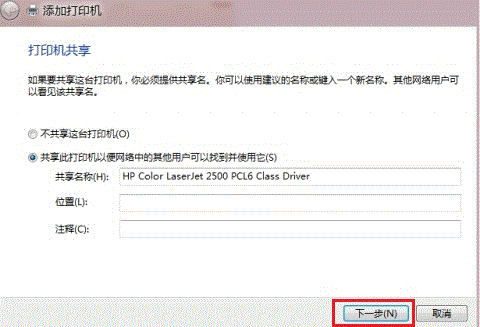
11、点击打印测试页按钮,打印测试安装打印驱动是否正常,点击完成按钮。参见下图
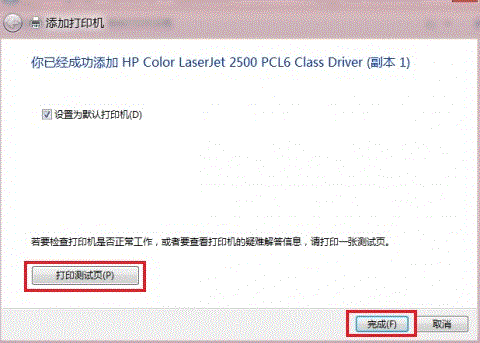
一、从桌面计算机打开。
1、桌面计算机-鼠标右键-管理,如图(1)
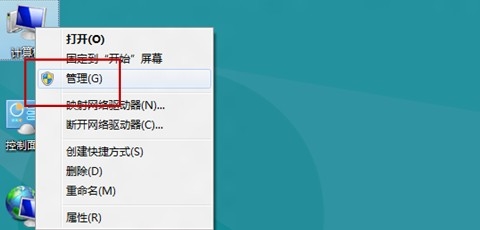
2、管理-设备管理器,如图(2)
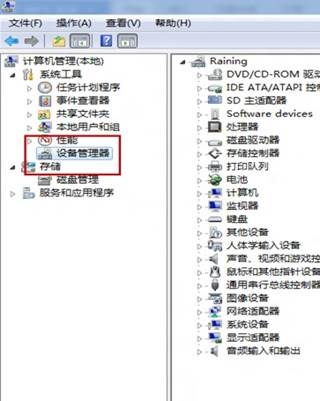
二、从控制面板中打开
1、打开控制面板,找到硬件和声音。如图(3)
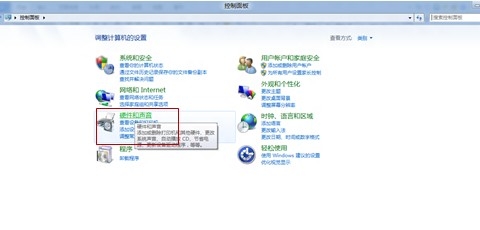
2、设备和打印机中打开设备管理。如图(4)
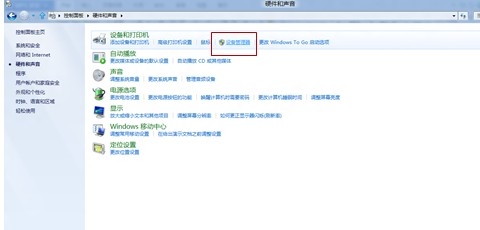
三、搜索设备管理器。
1、将鼠标移至桌面右下角-找到放大镜图标的搜索。如图(5)
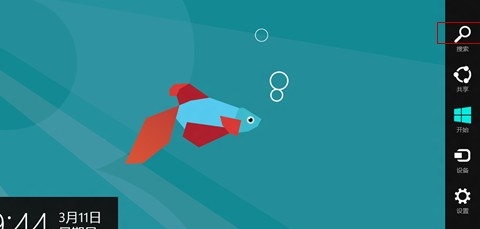
2、选择设置,输入设备管理器。如图(6)
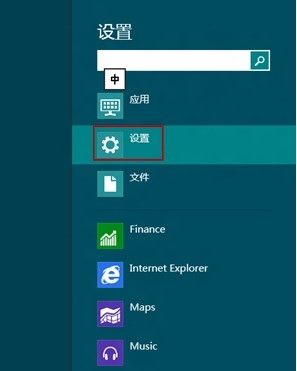
3、点击设备管理器打开,如图(7)
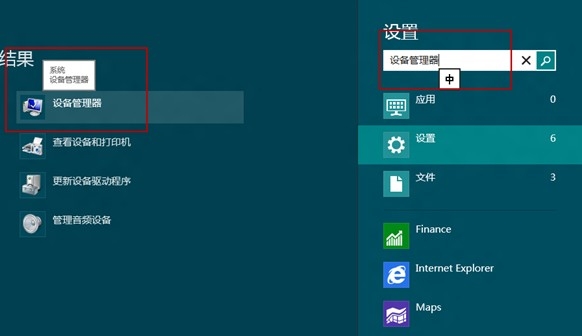
四、命令 devmgmt.msc ,打开设备管理器。
1、鼠标移至桌面右下角,找到放大镜图标的搜索(鼠标左键点击搜索)。图(8)
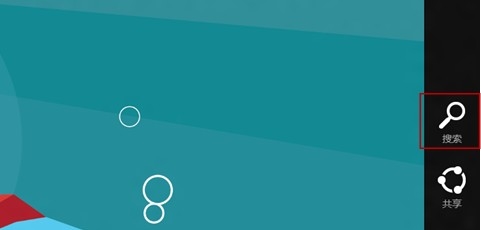
2、选择应用-输入 运行,系统搜索出运行-左边会搜索出运行,点击运行。图(9)(10)
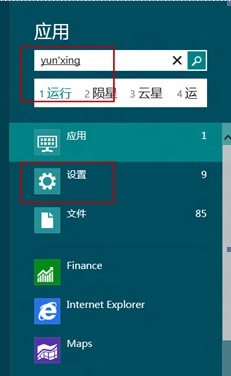
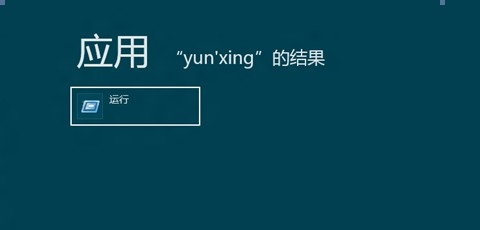
3、点击运行-输入命令: devmgmt.msc -点击确定按钮-打开设备管理器。如图(11)图(12)
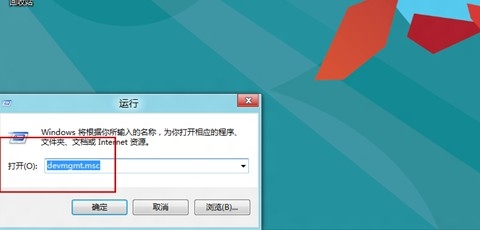
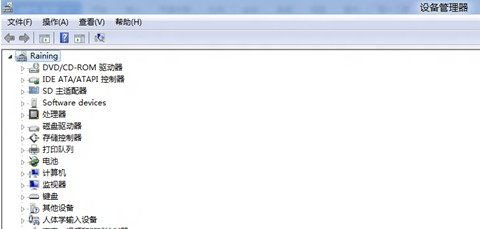
扫描检测硬件更改和禁用设备
1、扫描检测硬件更改
打开设备管理器,找到需要扫描检测的硬件位置,选择需要扫描更改的硬件,选中点击鼠标右键,选择扫描检测硬件改动(A)。如图(13)
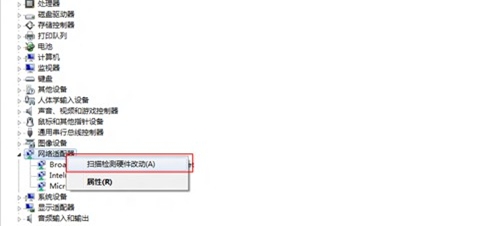
2、禁用设备
打开设备管理器,找到需要禁用的设备的位置,选择需要扫描更改的硬件,选中点击鼠标右键,选择禁用(D)www.tulaoshi.com。如图(14)
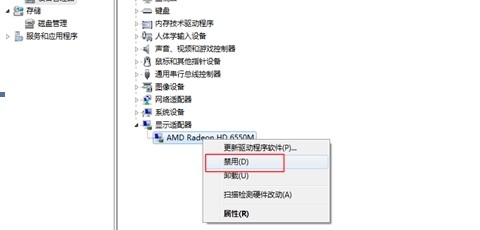
更新驱动程序和卸载驱动程序
1、更新驱动程序
找到设备管理器中所要卸载的驱动程序位置,选择此设备的驱动程序,右键-选择更新驱动程序软件(P)。如图(15)。
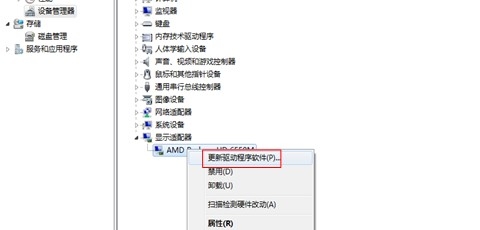
2、卸载驱动程序
找到设备管理器中所要卸载的驱动程序位置,点击鼠标右键-选择卸载(U)。如图(16)
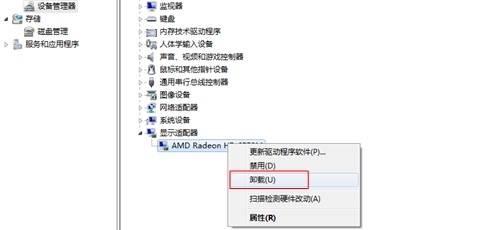
来源:http://www.tulaoshi.com/n/20160331/2065770.html
看过《如何解决Windows8系统开机CPU占用率高硬盘灯长闪故障》的人还看了以下文章 更多>>